Jak naprawić błąd logowania Xbox 0x406
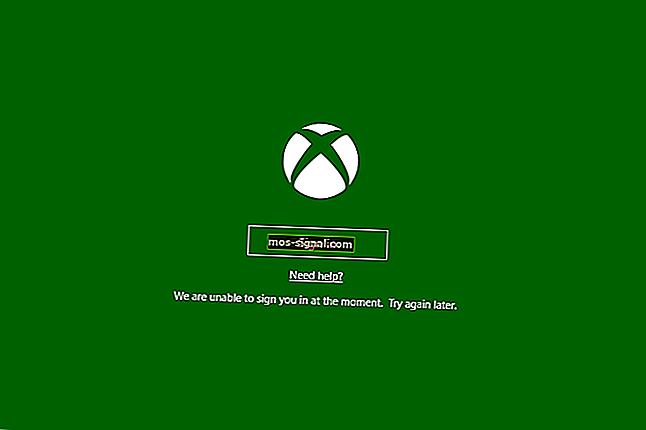
Aplikacja Xbox w systemie Windows 10 zapewnia wiele przydatnych opcji gier Xbox. Jednak niektórzy użytkownicy nie zawsze mogą zalogować się do swoich aplikacji Xbox. Komunikat o błędzie logowania do aplikacji One Xbox mówi: Nie możemy Cię teraz zalogować. Spróbuj ponownie później (0x406). Oto kilka rozwiązań pozwalających naprawić błąd logowania 0x406.
Jak mogę naprawić błąd logowania Xbox 0x406?
- Zresetuj aplikację
- Zainstaluj brakujące wbudowane aplikacje
- Dodaj aplikację Xbox Identity Provider do systemu Windows 10
- Otwórz aplikację Xbox na koncie administratora
1. Zresetuj aplikację
Windows 10 zawiera poręczną opcję resetowania , na którą zawsze warto zwrócić uwagę, gdy aplikacja wyrzuca komunikat o błędzie. Opcja Resetuj zresetuje dane aplikacji, ale nie dane Twojego konta. W ten sposób możesz zresetować aplikację Xbox.
- Naciśnij przycisk Wpisz tutaj, aby wyszukać (inaczej Cortana) na pasku zadań systemu Windows 10.
- Wpisz słowo kluczowe „aplikacje” w polu wyszukiwania.
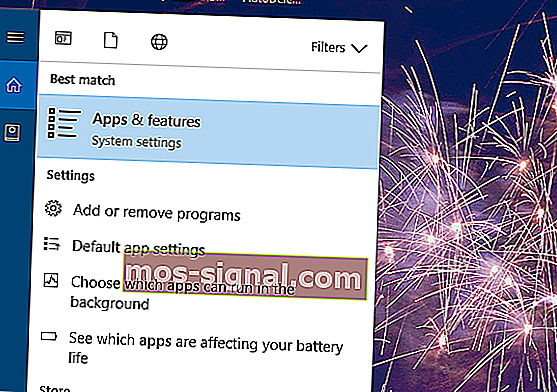
- Kliknij Aplikacje i funkcje, aby otworzyć listę aplikacji UWP w Ustawieniach.
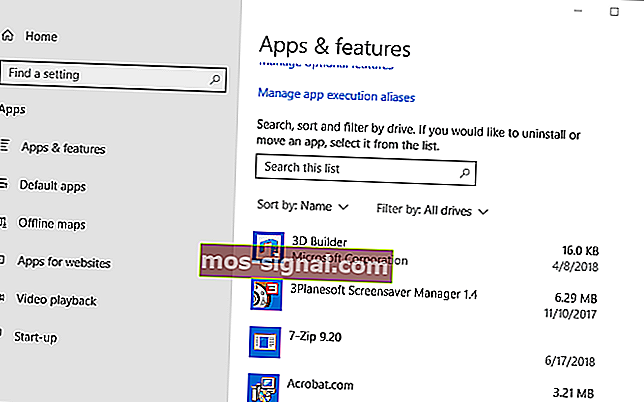
- Wpisz „Xbox” w polu Wyszukaj w tej liście.
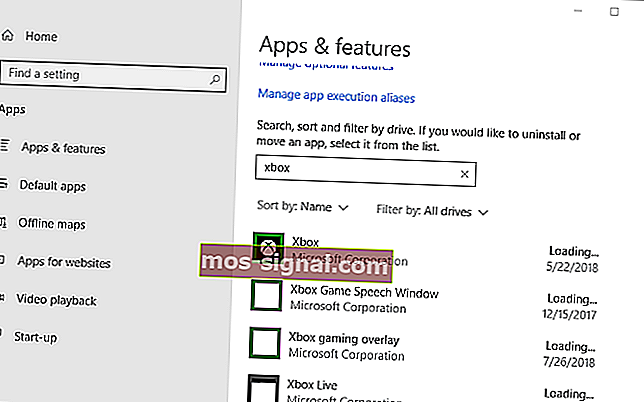
- Wybierz aplikację Xbox i kliknij Opcje zaawansowane .
- Naciśnij przycisk resetowania pokazany bezpośrednio poniżej.
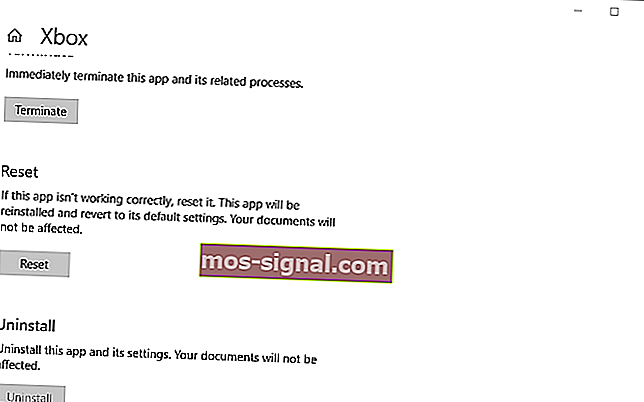
- Kliknij ponownie Resetuj, aby zapewnić dalsze potwierdzenie.
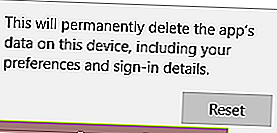
- POWIĄZANE: Napraw błąd logowania Xbox 0x87dd000f za pomocą tych 5 rozwiązań
2. Zainstaluj brakujące wbudowane aplikacje
Błąd 0x406 może wynikać z braku wbudowanych aplikacji, od których zależy aplikacja Xbox. Dlatego przywrócenie brakujących wbudowanych aplikacji może naprawić błąd 0x406. Możesz upewnić się, że system Windows zawiera wszystkie wymagane aplikacje w następujący sposób.
- Najpierw otwórz aplikację Cortana.
- Wpisz „Powershell” w polu wyszukiwania aplikacji Cortana.
- Kliknij prawym przyciskiem myszy Windows PowerShell i wybierz Uruchom jako administrator .
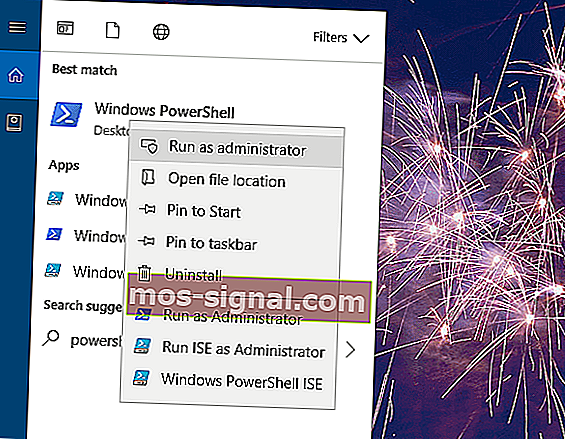
- Wprowadź to polecenie w PowerShell:
Get-AppxPackage * windowsstore * | Usuń-AppxPackage
Get-AppxPackage * xboxapp * | Usuń-AppxPackage
- Naciśnij klawisz Return po wprowadzeniu powyższego.
- Następnie uruchom ponownie system Windows 10.
- Otwórz PowerShell jako administrator, jak poprzednio.
- Następnie wprowadź (lub skopiuj i wklej) Get-AppxPackage -AllUsers | Foreach {Add-AppxPackage -DisableDevelopmentMode -Register „$ ($ _. InstallLocation) AppXManifest.xml”} w PowerShell i naciśnij klawisz Enter.
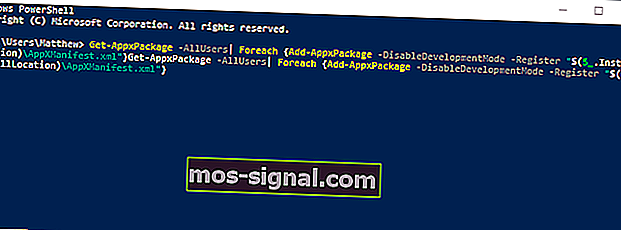
3. Dodaj aplikację Xbox Identity Provider do systemu Windows 10
Niektórzy użytkownicy potwierdzili, że aplikacja Xbox Identity również naprawia błąd 0x406. Naciśnij przycisk Pobierz tę aplikację na //www.microsoft.com/en-us/p/xbox-identity-provider/9wzdncrd1hkw?rtc=1, aby dodać aplikację Xbox Identity do systemu Windows 10. Następnie otwórz Xbox w zwykły sposób Zaloguj się.
4. Otwórz aplikację Xbox na koncie administratora
Pamiętaj również, że potrzebujesz konta administratora, aby zalogować się do aplikacji Xbox. Dlatego upewnij się, że otwierasz aplikację na koncie administratora. Możesz szybko skonfigurować konto administratora w następujący sposób.
- Kliknij prawym przyciskiem myszy menu Start, aby otworzyć menu Win + X.
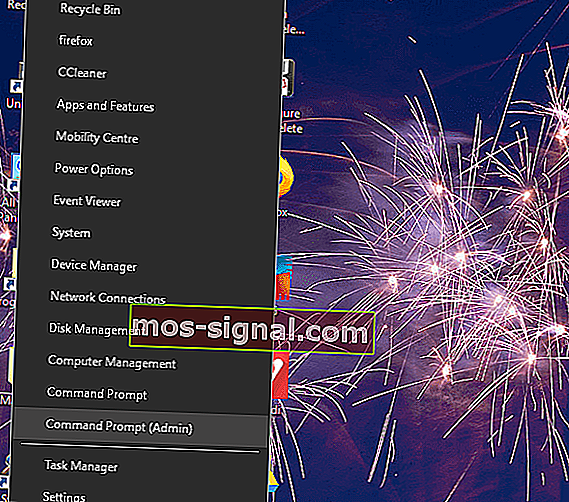
- Wybierz opcję Wiersz polecenia (administrator), aby otworzyć okno wiersza polecenia.
- Teraz wpisz „net user administrator / active: yes” w oknie wiersza polecenia i naciśnij klawisz Return.
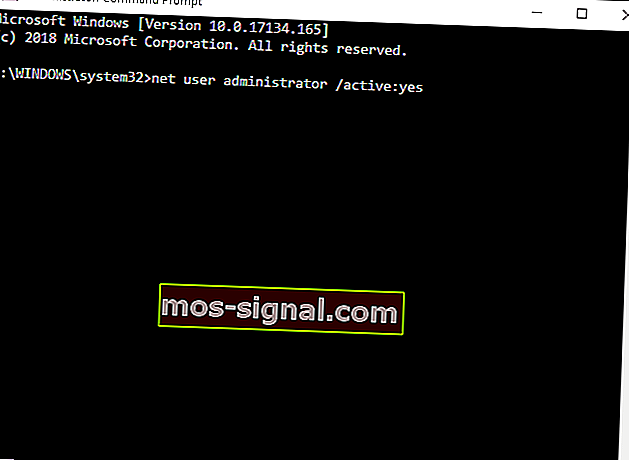
- Zamknij wiersz polecenia.
- Naciśnij Ctrl + Alt + Del, aby wybrać Wyloguj się .
- Następnie zaloguj się na swoje nowe konto administratora i otwórz aplikację Xbox.
Oto kilka rozwiązań, które prawdopodobnie naprawią błąd 0x406, dzięki czemu będziesz mógł ponownie zalogować się do aplikacji Xbox. Zwróć uwagę, że system Windows 10 zawiera również narzędzie do rozwiązywania problemów z aplikacjami, które można otworzyć w Ustawieniach, które może się również przydać do naprawy błędu 0x406.
POWIĄZANE HISTORIE DO SPRAWDZENIA:
- Jak naprawić błąd 80151103 na konsoli Xbox? Oto rozwiązanie
- NAPRAW: Aplikacja Xbox nie działa / nie pobiera się w systemie Windows 10
- NAPRAW: Twitch nie będzie transmitować na Xbox One






